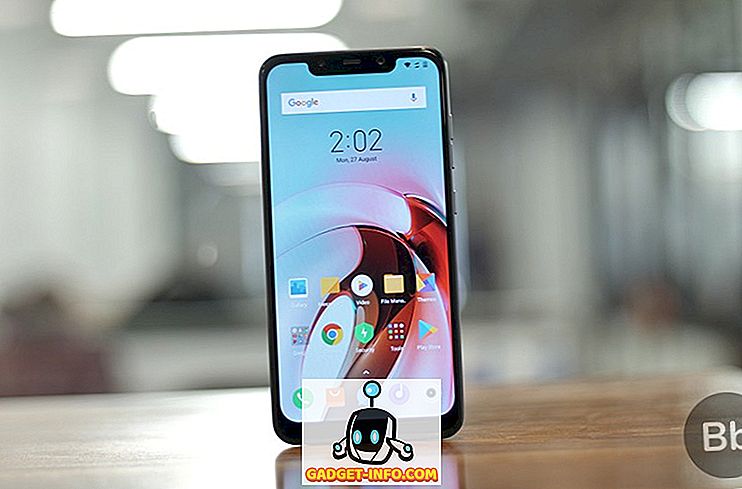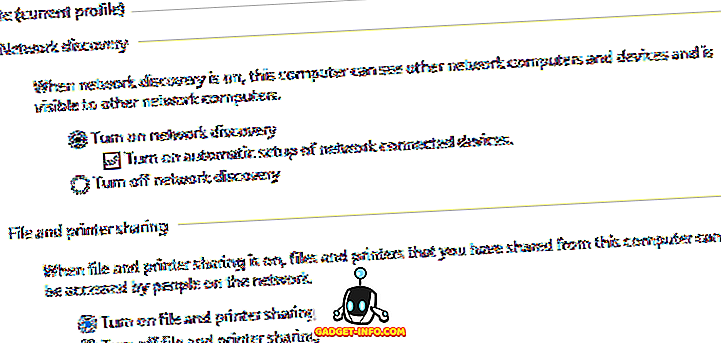U sustavu Windows Vista i Windows 7, starije sučelje Luna zamijenjeno je novom zadanom temom / sučeljem, nazvanim Aero. Aero koristi niz značajki, kao što su prozori s prozirnim trakama i naslovne trake, sličice uživo i drugi slatkiši za oči kako bi korisnicima pružili ugodnije iskustvo.

Problem s Aero-om (i drugim sastavljačima prozora za sastavljanje) je u tome što je prilično težak resurs. To znači da korisnici računala s slabijim grafičkim karticama ili oni koji žele izvući svaki okvir performansi iz svog sustava (što je važno pri igranju igara), možda žele isključiti Aero, privremeno, ako ne i trajno.
Srećom, oslobađanje od mnogih funkcija krcanja resursa nije preteško. U nastavku ćete pronaći dva načina da se riješite Aeroa, onaj koji ga isključuje u potpunosti i onaj koji ga onemogućuje na temelju aplikacije.
Isključite Aero Potpuno
Kako bi se Windows 7 koristio svakodnevno bez Aero-a, najprije otvorite kontrolnu ploču za personalizaciju. Da biste to učinili, desnom tipkom miša kliknite negdje na radnoj površini, a zatim odaberite opciju Personaliziraj, koja se nalazi na dnu kontekstualnog izbornika.

Nakon što se kontrolna ploča personalizacije učita, kliknite plavu opciju Boja prozora koja se nalazi na dnu prozora.

Sada jednostavno provjerite nije li označen potvrdni okvir Enable Transparency .

Nakon što to učinite, kliknite gumb Spremi izmjene kako biste bili sigurni da se vaše promjene neće izgubiti.

Sada biste trebali imati neprozirne prozore, kao i preglede prozora i netransparentnu traku zadataka, kao što je prikazano u nastavku. Usporedite to s prvim snimkom zaslona da biste vidjeli promjene.

Naravno, ne morate stalno isključivati te značajke. Ponekad samo želite da se isključe kada vam je potrebna dodatna snaga za nešto drugo, kao što je igranje. U ovom slučaju, pokazat ćemo kako privremeno isključiti Aero efekte intenzivnih procesora.
Privremeno isključite Aero
To je zapravo brži proces, jer prilagođavamo samo aplikacije koje želimo pokrenuti bez Aero-a. Ako ne izvršite niže prikazane promjene, računalo će raditi kao i obično. Međutim, kada pokrenete aplikaciju modificiranu ovim procesom, Aero će se isključiti dok se program ne zatvori.
Prvi korak je pronaći pokretač za svoj program. Zatim kliknite desnom tipkom miša i odaberite opciju Svojstva na dnu izbornika.

Kada se prozor prozora Svojstva učita, kliknite da biste vidjeli karticu Kompatibilnost .

Sada kliknite potvrdni okvir Onemogući kompoziciju radne površine . To će isključiti Aero, ali opet, samo kada se pokrene ova određena aplikacija.

Na kraju kliknite gumb Primijeni da biste spremili promjene u pokretač.

Kada to učinite, ništa se neće promijeniti, ali kada sljedeći put pokrenete ovu aplikaciju, Aero će se privremeno isključiti, samo kako ste to željeli.